Manjaro Linux o semplicemente chiamato come Manjaro è un sistema operativo desktop open source facile da usare che si basa su Arch Linux . L'obiettivo principale nello sviluppo di Manjaro Linux è quello di fornire un sistema operativo Linux completo e facile da usare. È progettato per essere utilizzato "direttamente dall'inizio" una volta installato con l'aiuto del suo software preinstallato.
Alcune delle sue caratteristiche salienti che rendono Manjaro Linux straordinario rispetto ad altre distribuzioni desktop Linux è la sua interfaccia utente intuitiva e facile da usare, il sistema di installazione semplice e la capacità di rilevare automaticamente l'hardware insieme a varie opzioni di configurabilità del desktop. Viene inoltre fornito con un modello di rilascio progressivo stabile e contiene speciali script bash per capacità di configurazione desktop avanzate e anche per la gestione dei driver grafici . La vivace comunità di Manjaro fornisce anche un grande supporto ai suoi utenti.
Lo GNOME Manjaro porta con sé un ambiente desktop bello e bello con funzionalità avanzate. Il layout è ben strutturato con i menu disposti perfettamente a sinistra e anche il tema dello sfondo sembra essere piuttosto interessante. È stato originariamente progettato e sviluppato per fornire un ambiente desktop semplice e facile con opzioni di personalizzazione complete insieme a un carico di estensioni disponibili da https://extensions.gnome.org/. I calamare il programma di installazione è stato riprogettato per fornire un sistema facile da installare che è piuttosto leggero in quanto non otterrai molte app predefinite ad eccezione di Firefox e alcune applicazioni minori. Il pacchetto non include app per ufficio, ma puoi sempre aggiungere o rimuovere app utilizzando la GUI (Aggiungi/Rimuovi software).
Di seguito sono riportati i requisiti minimi di sistema per Manjaro Linux 17.05:
- 1 GB di RAM
- Processore da 1 GHz
- 30 GB di spazio libero del disco rigido
- Supporto avviabile (unità ISO, DVD e USB)
- Connessione a Internet (opzionale)
Nota: Possiamo anche provare Manjaro Linux in Virtual Box VM. Per prima cosa crea una nuova macchina virtuale, definisci il nome della VM, calcola le risorse come CPU, RAM e dimensione del disco rigido e avvia la VM con il file ISO Manjaro 17.05 e segui i passaggi seguenti
Installazione di Manjaro Linux 17.05 (edizione GNOME)
L'installazione di Manjaro GNOME Linux 17.05 è praticamente semplice con il programma di installazione calamares facile da usare. È estremamente informativo e utile e l'installazione può essere completata in pochi minuti.
Passaggio 1) Scarica Manjaro GNOME 17.05 desktop Edition
Scarica il file ISO di Manjaro 17.05 (edizione Gnome) a 64 bit dal suo sito Web ufficiale:
https://manjaro.org/get-manjaro/
Masterizza il file ISO scaricato su un'unità USB o un DVD e rendilo avviabile.
Passaggio 2) Avvia il tuo sistema con il supporto di avvio creato sopra
Otterremo la finestra qualcosa come di seguito:
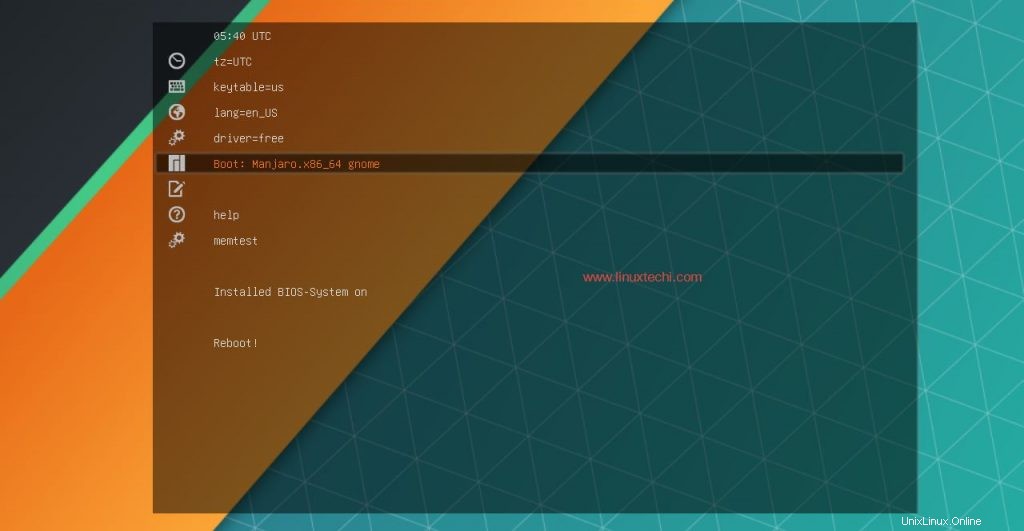
Seleziona l'opzione "Avvio:Manjaro.x86_64 gnomo ” e quindi premere Invio. Otterremo la finestra successiva come mostrato nel passaggio 3.
Passaggio 3) Seleziona l'opzione "Avvia programma di installazione"
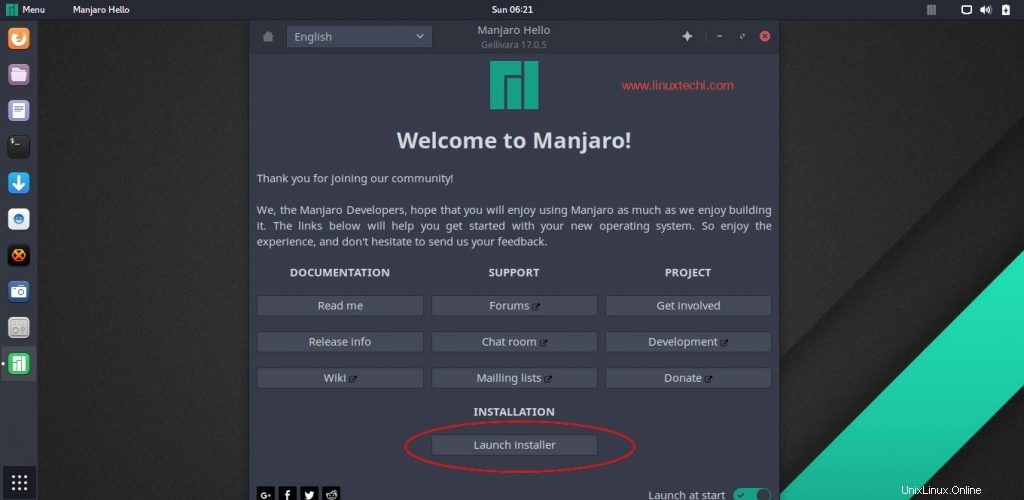
Fase 4) Seleziona la tua lingua di conseguenza
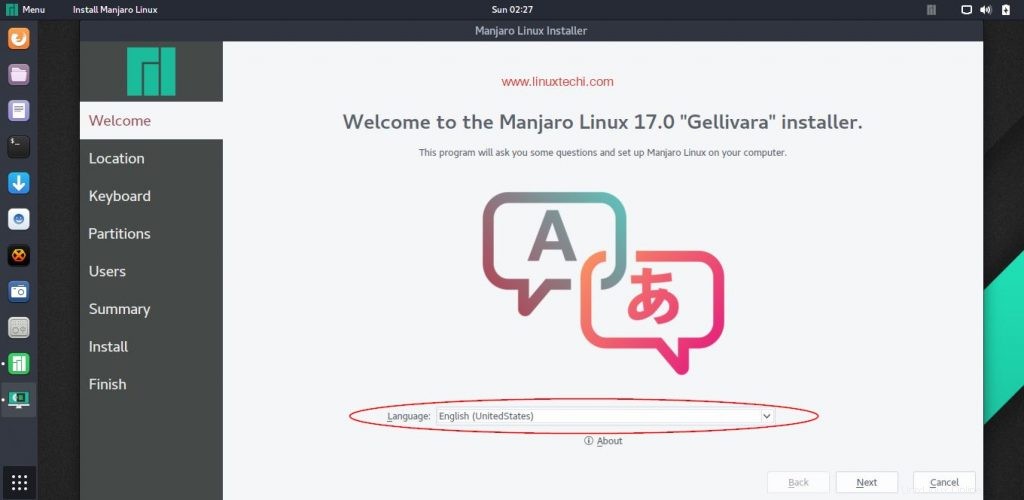
Fare clic su Avanti
Fase 5) Nella finestra successiva, seleziona la regione e la zona di conseguenza, quindi fai clic su Avanti
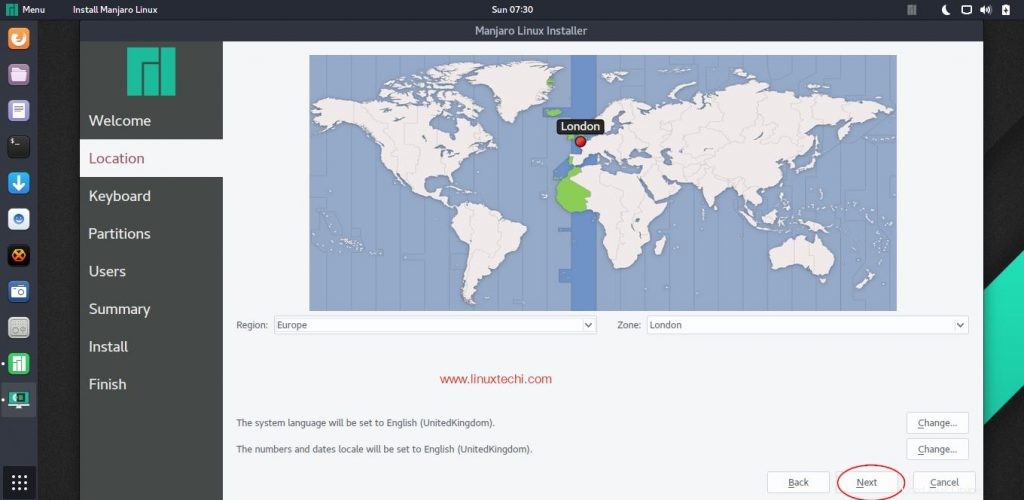
Passaggio 6) Seleziona il layout della tastiera in base alla lingua e alla configurazione
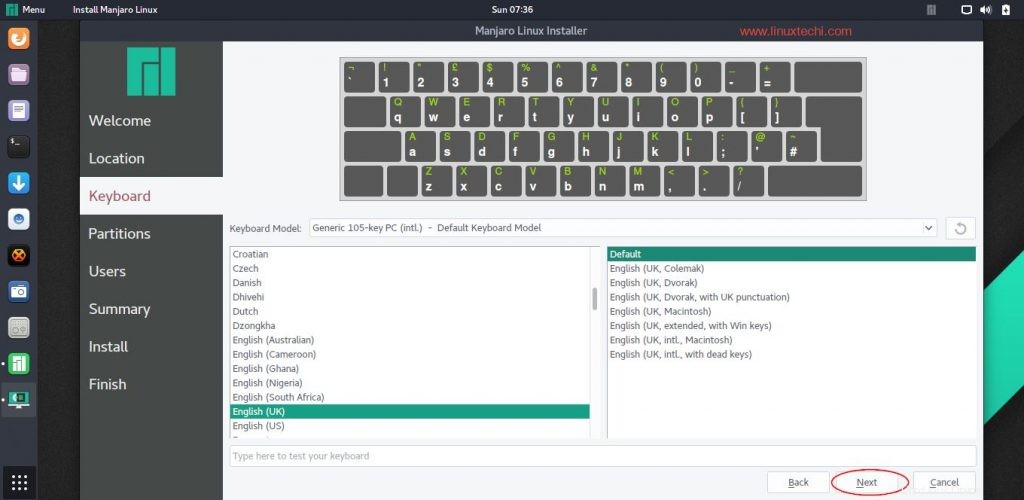
Passaggio 7) Seleziona il tuo schema di partizione come partizioni automatiche o manuali
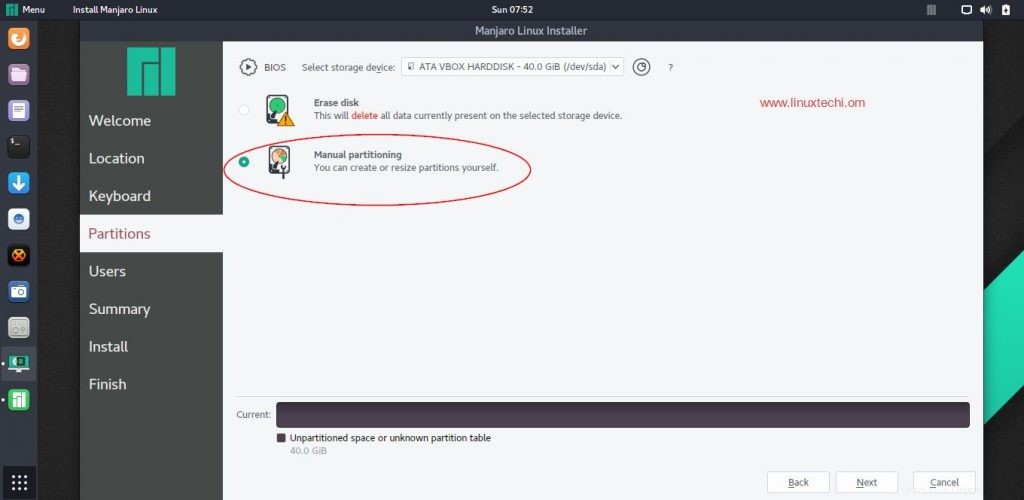
Se non desideri creare il tuo schema di partizione o tabella, seleziona la prima opzione "Cancella disco ", eliminerà tutti i dati esistenti sul disco e creerà automaticamente una nuova tabella delle partizioni per Manjaro Linux.
Se hai intenzione di personalizzare la tabella delle partizioni, seleziona la seconda opzione "Partizionamento manuale ", nel mio caso creerò una tabella delle partizioni manuale su un disco rigido da 40 GB con le seguenti partizioni.
- /boot – 1 GB (file system ext4)
- / – 10 GB (file system ext4)
- /home – 20 GB (file system ext4)
- /var – 7 GB (file system ext4)
- Scambia – 2 GB
Crea una nuova tabella delle partizioni e seleziona il tipo di tabella delle partizioni come "Master Boot Record (MBR) ”
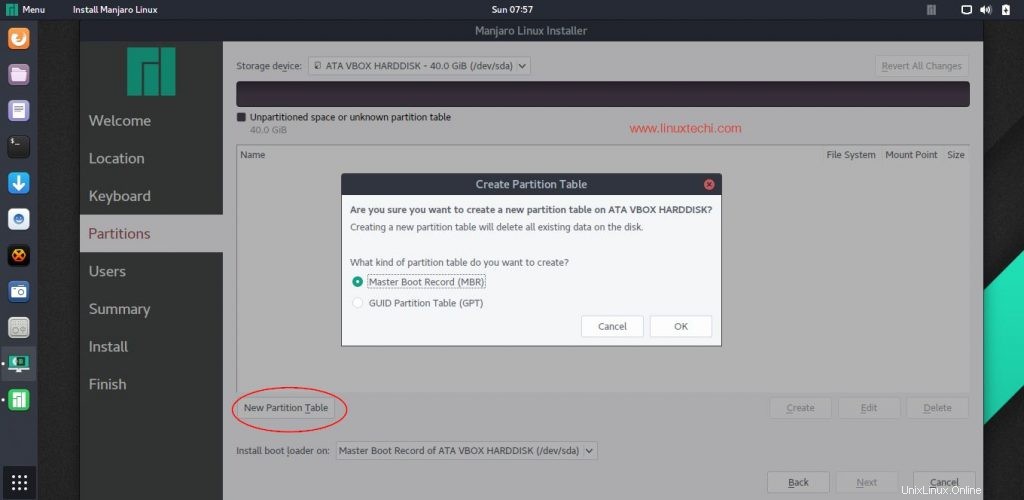
Ora seleziona il disco e crea la nostra prima partizione come avvio e specifica la Dimensione come 1 GB e /boot come punto di montaggio,
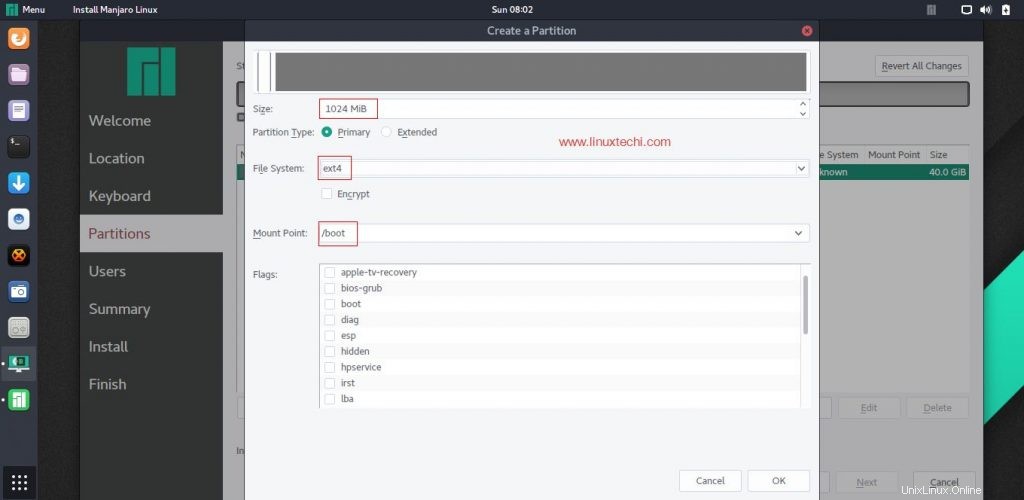
Crea partizione slash root (/) di dimensioni 10 GB con file system ext4
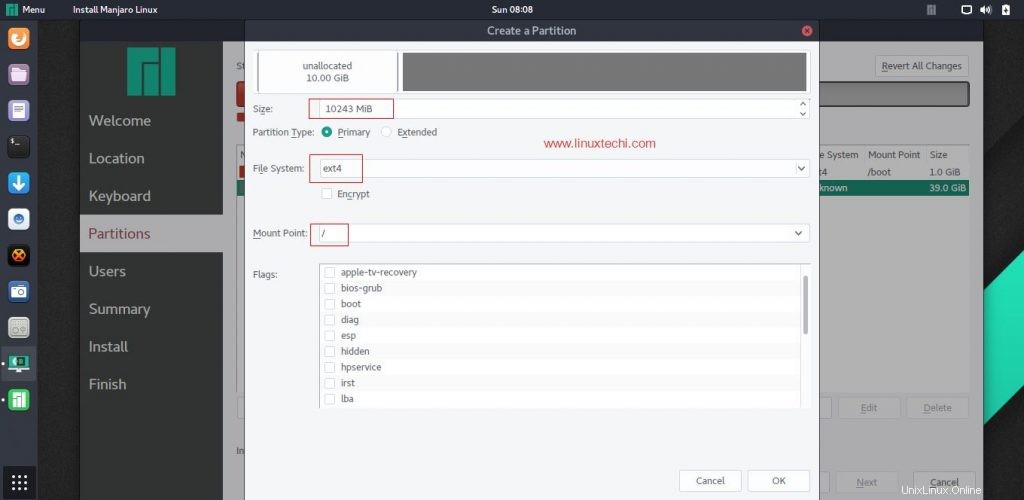
Allo stesso modo Crea /home e /var partizione di dimensioni rispettivamente di 20 GB e 7 GB
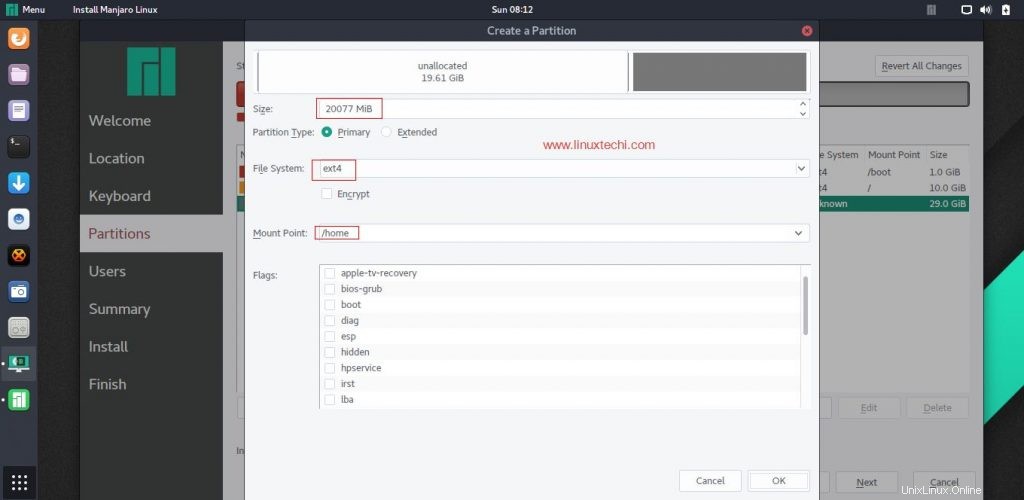
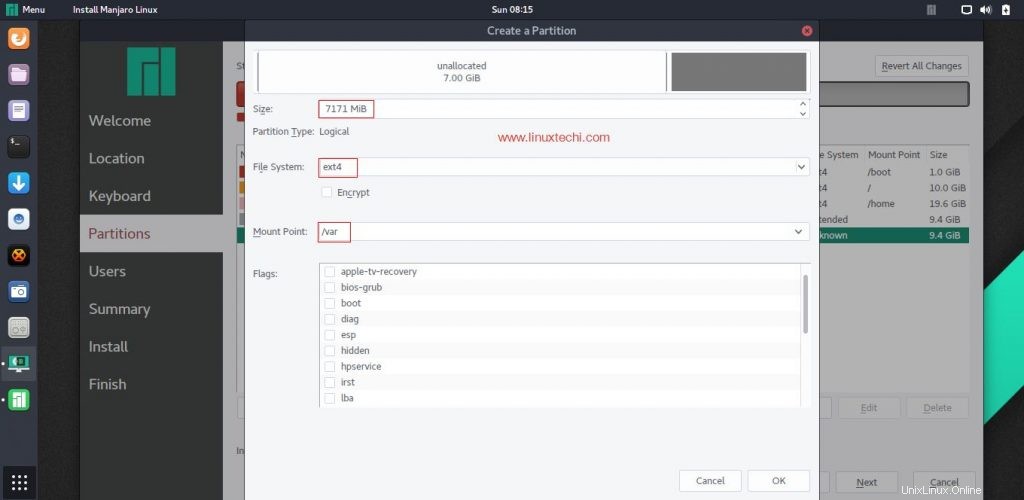
Ora crea una partizione di scambio di dimensioni di 2 GB
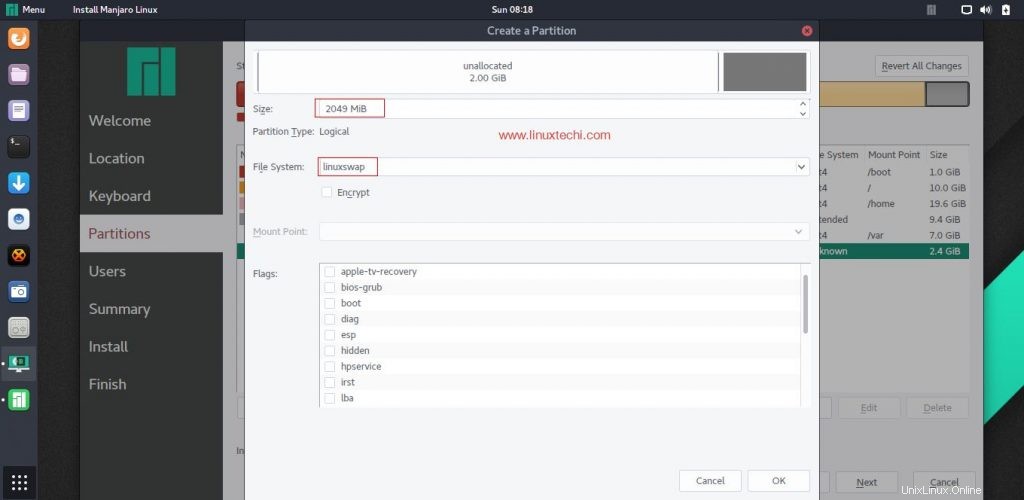
Una volta che hai finito con le partizioni, la tabella delle partizioni dovrebbe essere simile a quella seguente:
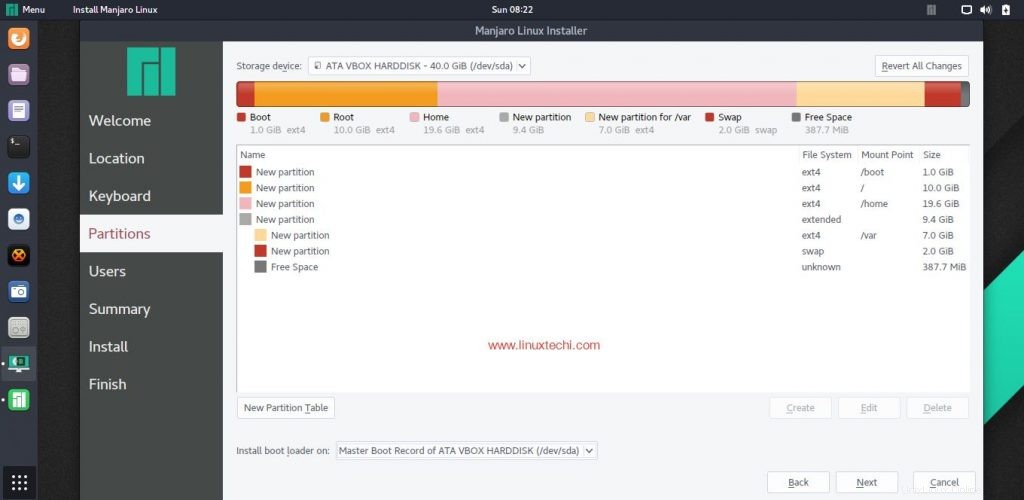
Fare clic su Avanti
Passaggio 8) Specifica il nome utente locale, la password e il nome host
Qui è il momento di personalizzare il tuo Manjaor GNOME Linux, quindi fornisci il tuo nome, nome utilizzato per accedere, nome del computer e password.
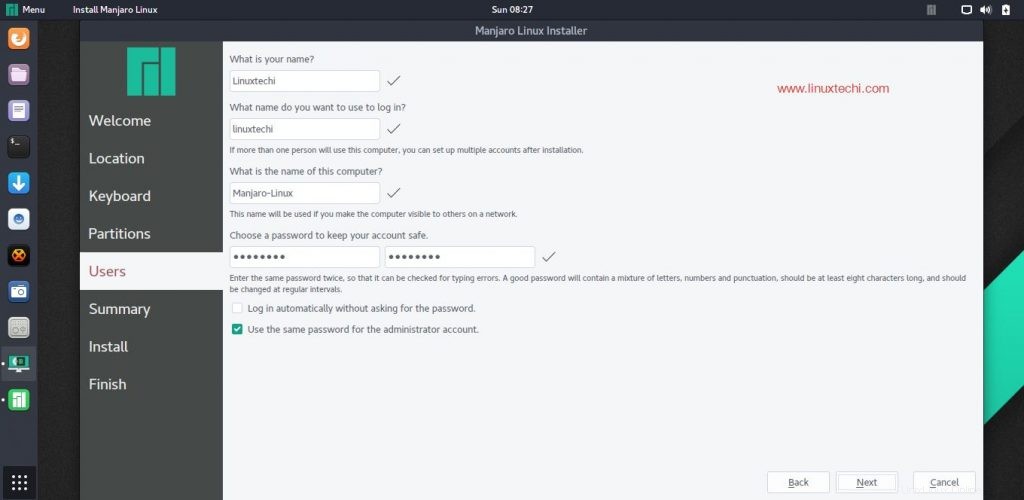
Fare clic su Avanti per procedere ulteriormente
Nella finestra successiva vedremo una panoramica del riepilogo dell'installazione, fare clic su Avanti
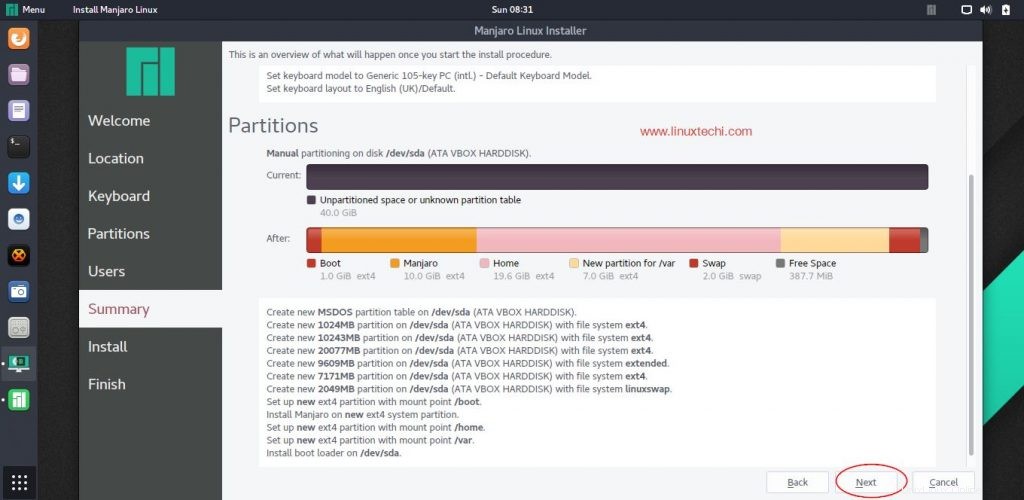
Fai clic su "Installa ora ” opzione per accettare le modifiche al disco e avviare l'installazione
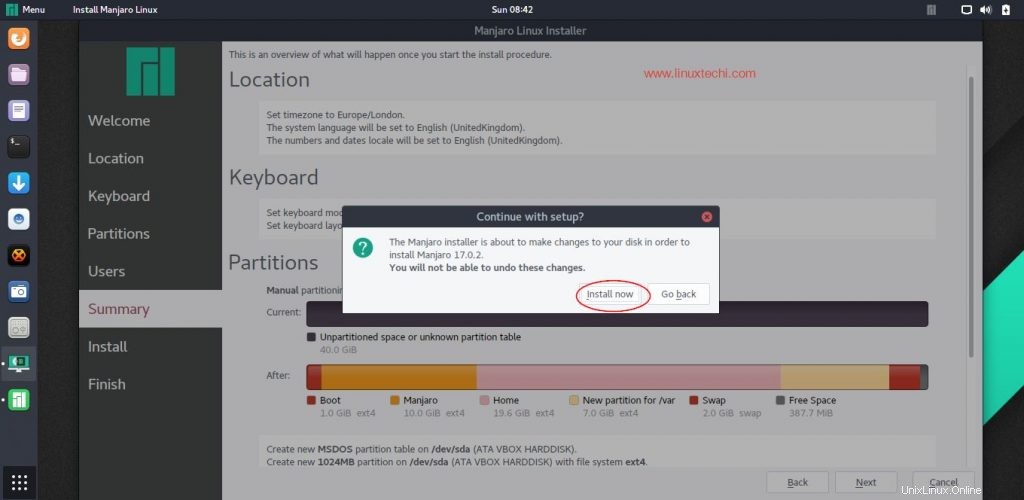
Fase 9) L'installazione di Manjaro GNOME 17.05 è stata avviata ed è in corso
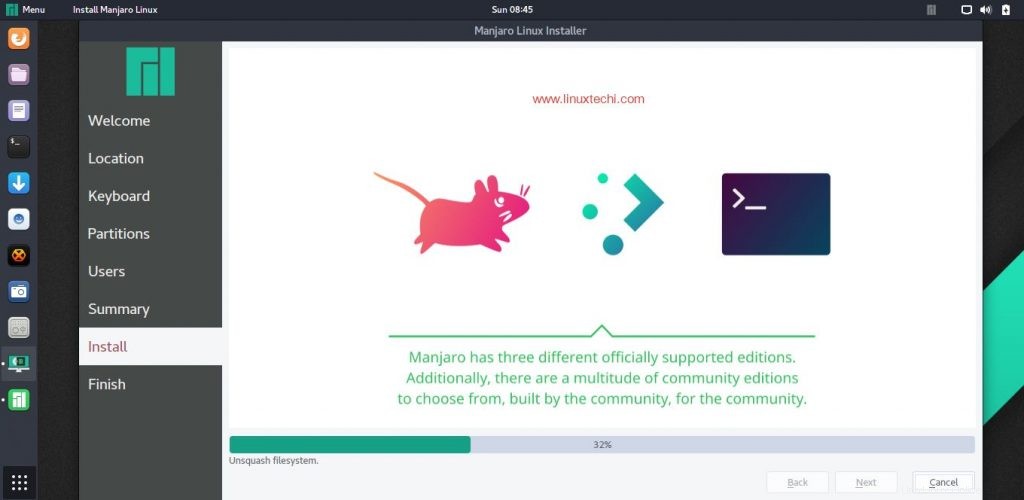
Una volta che l'installazione è stata completata con successo, il programma di installazione ci chiederà di riavviare la macchina.
Passaggio 10) Seleziona "Riavvia ora" e quindi fai clic sull'opzione "Fine" per riavviare la macchina.
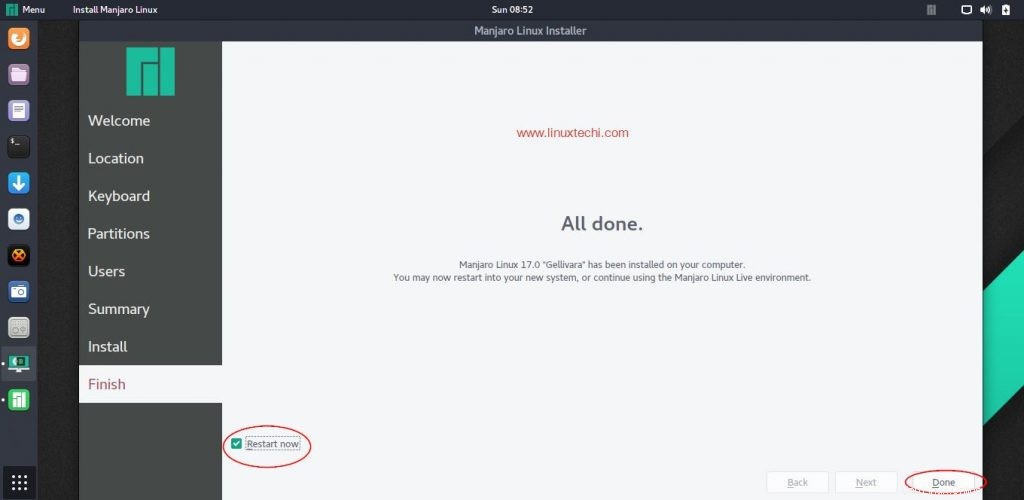
Passaggio 11) Rimuovere il supporto di installazione e avviare la macchina con Manjaro 17.05 appena installato
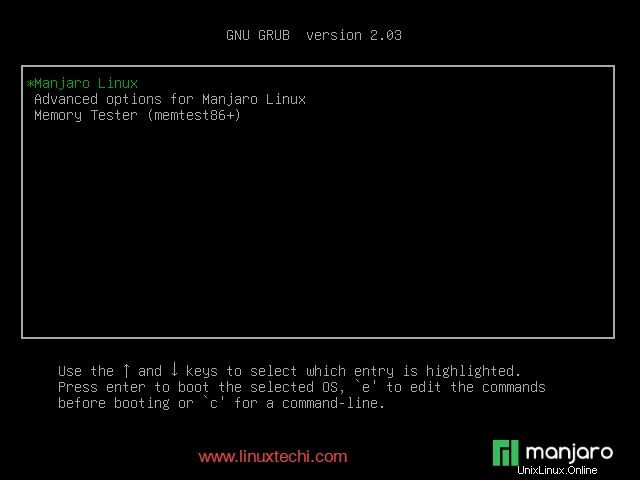
Utilizza lo stesso nome utente e la relativa password qualunque sia stata specificata durante l'installazione, nel mio caso il nome utente è "linuxtechi"
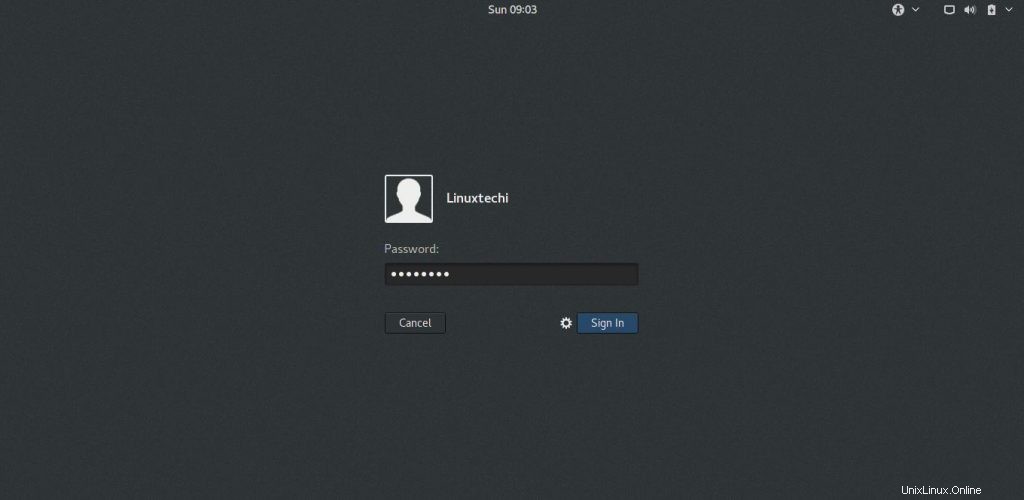
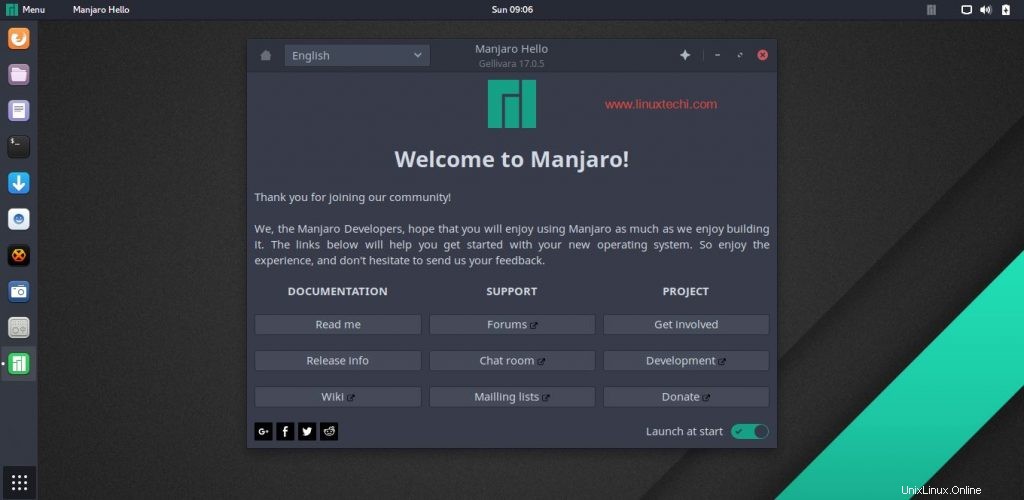
Se si desidera installare qualsiasi software, è necessario prima aggiornare il database dei pacchetti. In Manjaro Linux “pacman ” è il comando utilizzato per installare, rimuovere e aggiornare il database dei pacchetti.
[[email protected] ~]$ sudo pacman -Sy
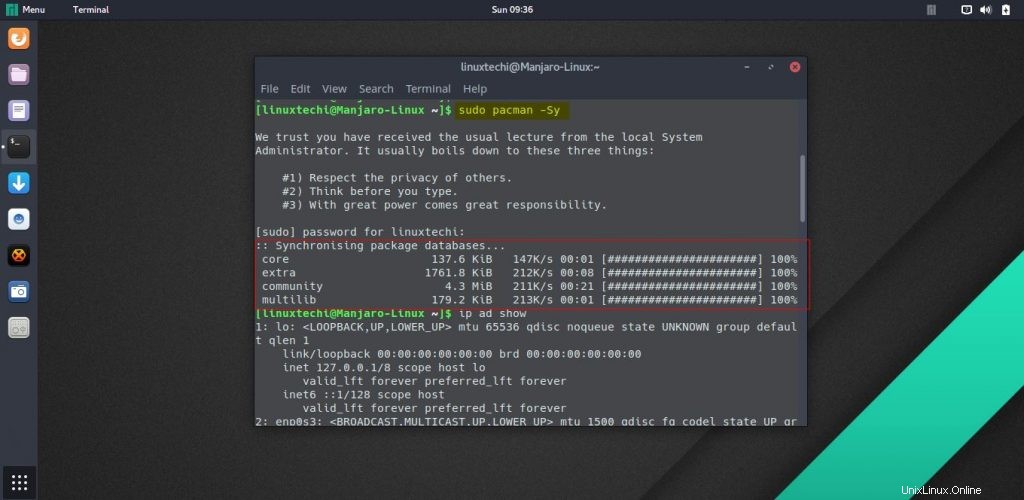
Ora puoi installare il software dalla riga di comando usando pacman o la GUI (Aggiungi/Rimuovi software)
Per installare il pacchetto dalla riga di comando usando pacman
[[email protected] ~]$ sudo pacman -S {pkg-name} Per rimuovere il pacchetto dalla riga di comando usando pacman senza dipendenze
[[email protected] ~]$ sudo pacman -R vlc
Rimuovi il pacchetto insieme alle sue dipendenze.
[[email protected] ~]$ sudo pacman -Rs vlc
Installazione e rimozione di pacchetti dalla GUI (Aggiungi/Rimuovi software)
Apri Aggiungi/Rimuovi GUI e cerca il pacchetto da installare, nell'esempio seguente sto installando thunderbird . Fare clic su applica per installare il pacchetto
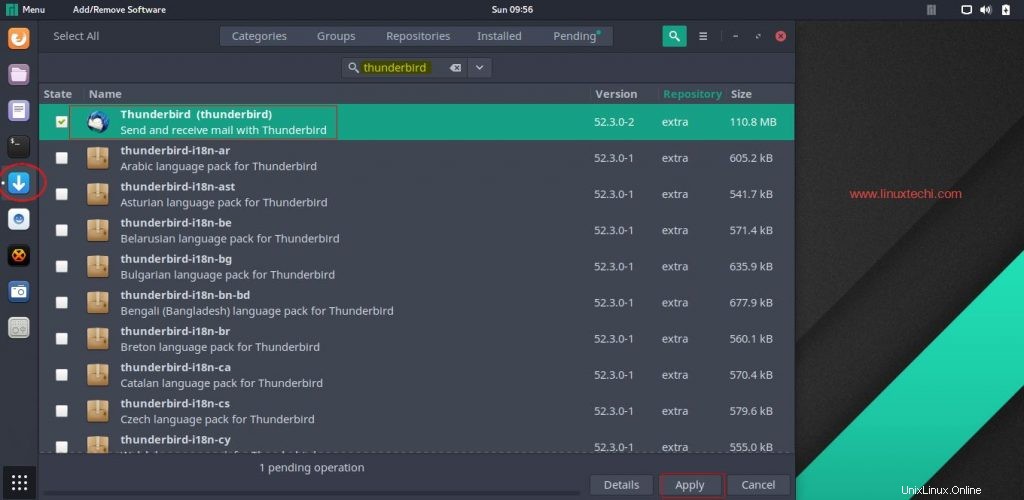
Allo stesso modo per rimuovere il software
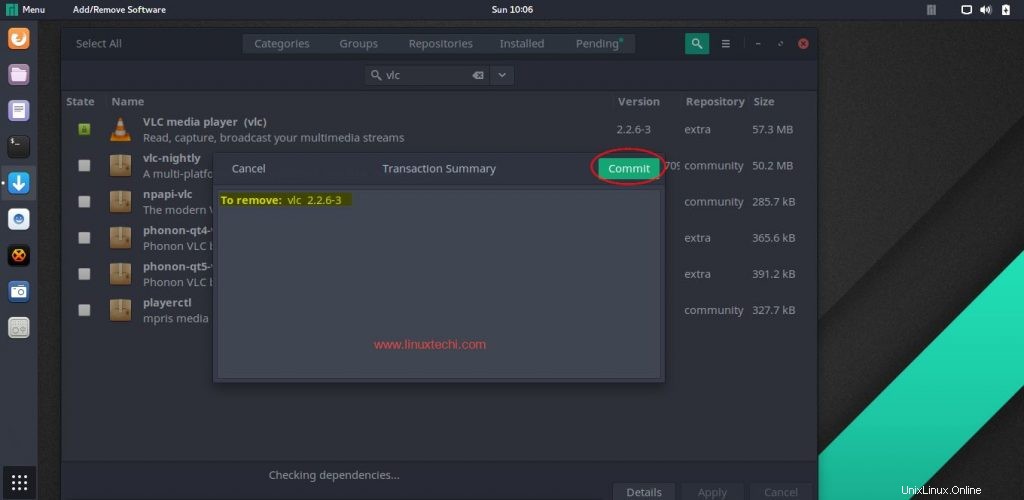
Questo conclude l'Installazione di Manjaro 17.05 (edizione Gnome). Esplora Manjaro Linux e divertiti 🙂
Non esitare a condividere feedback e commenti.